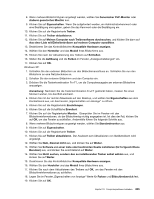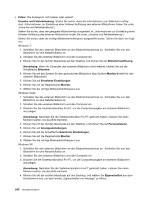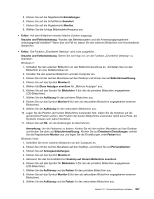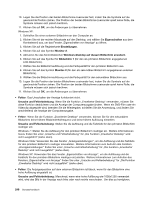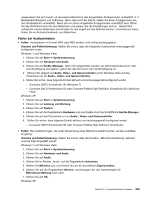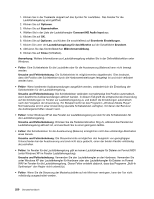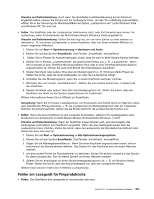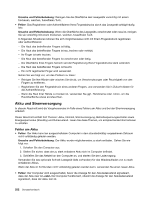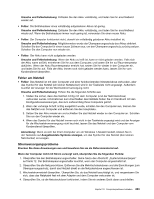Lenovo ThinkPad T420 (German) User Guide - Page 269
Fehler bei Audioeinheiten
 |
View all Lenovo ThinkPad T420 manuals
Add to My Manuals
Save this manual to your list of manuals |
Page 269 highlights
vergewissern Sie sich zuerst, ob der externe Bildschirm den eingestellten Anzeigemodus unterstützt, d. h. Bildwiederholfrequenz und Auflösung. Wenn dies nicht der Fall ist, stellen Sie einen Anzeigemodus ein, den der Bildschirm unterstützt. Wenn der von Ihnen eingestellte Anzeigemodus unterstützt wird, öffnen Sie das Definitionsmenü für den Bildschirm und passen Sie die Einstellungen dort an. Gewöhnlich verfügt der externe Bildschirm über Knöpfe für den Zugriff auf das Definitionsmenü. Informationen hierzu finden Sie im Referenzhandbuch zum Bildschirm. Fehler bei Audioeinheiten • Fehler: Audiodateien im Format WAV oder MIDI werden nicht richtig wiedergegeben. Ursache und Fehlerbehebung: Stellen Sie sicher, dass die integrierte Audioeinheit ordnungsgemäß konfiguriert wurde. Windows 7 und Windows Vista: 1. Klicken Sie auf Start ➙ Systemsteuerung. 2. Klicken Sie auf Hardware und Audio. 3. Klicken Sie auf Geräte-Manager. Wenn Sie aufgefordert werden, ein Administratorkennwort oder eine Bestätigung einzugeben, geben Sie das Kennwort oder die Bestätigung ein. 4. Klicken Sie doppelt auf Audio, Video- und Gamecontroller (unter Windows Vista auf das Pluszeichen (+) für Audio-, Video- und Gamecontroller). 5. Stellen Sie sicher, dass folgende Einheit aktiviert und ordnungsgemäß konfiguriert wurde: - Conexant 20672 SmartAudio HD (Windows 7) - Conexant 20672 SmartAudio HD oder Conexant Pebble High Definition SmartAudio 221 (Windows Vista) Windows XP: 1. Klicken Sie auf Start ➙ Systemsteuerung. 2. Klicken Sie auf Leistung und Wartung. 3. Klicken Sie auf System. 4. Klicken Sie auf die Registerkarte Hardware und anschließend auf die Schaltfläche Geräte-Manager. 5. Klicken Sie auf das Pluszeichen (+) vor Audio-, Video- und Gamecontroller. 6. Stellen Sie sicher, dass folgende Einheit aktiviert und ordnungsgemäß konfiguriert wurde: - Conexant 20672 SmartAudio HD oder Conexant Pebble High Definition SmartAudio • Fehler: Bei Aufzeichnungen, die unter Verwendung eines Mikrofons erstellt wurden, ist die Lautstärke zu gering. Ursache und Fehlerbehebung: Stellen Sie sicher, dass die Funktion „Mikrofonverstärkung" aktiviert und wie folgt eingestellt wurde: Windows 7 und Windows Vista: 1. Klicken Sie auf Start ➙ Systemsteuerung. 2. Klicken Sie auf Hardware und Audio. 3. Klicken Sie auf Audio. 4. Klicken Sie im Fenster „Audio" auf die Registerkarte Aufnahme. 5. Wählen Sie Mikrofon aus, und klicken Sie auf die Schaltfläche Eigenschaften. 6. Klicken Sie auf die Registerkarte Ebenen, und bewegen Sie den Schieberegler für Mikrofonverstärkung nach oben. 7. Klicken Sie auf OK. Windows XP: Kapitel 10. Computerprobleme beheben 249